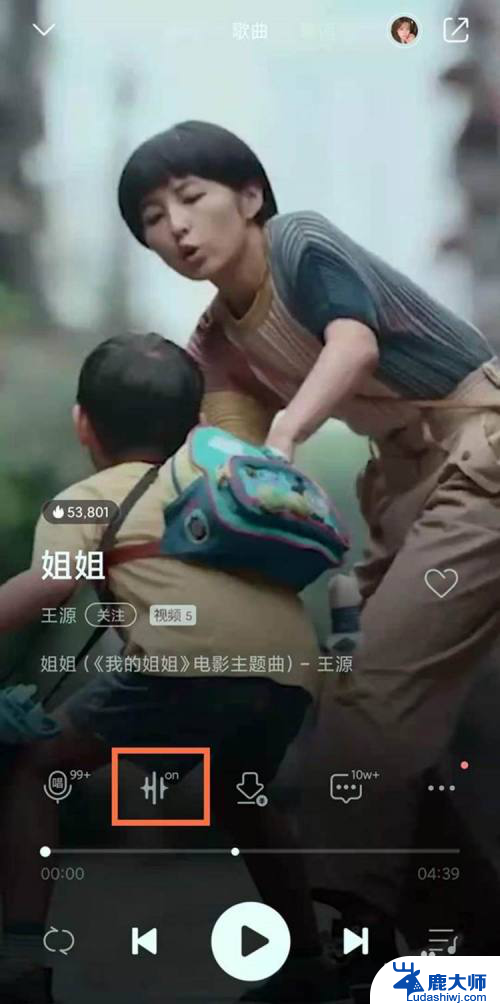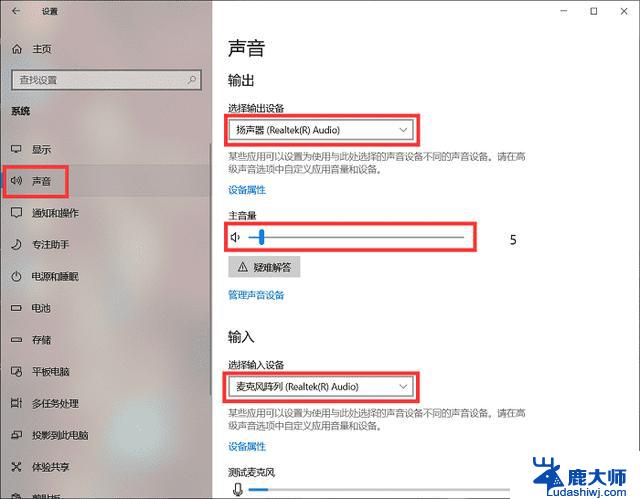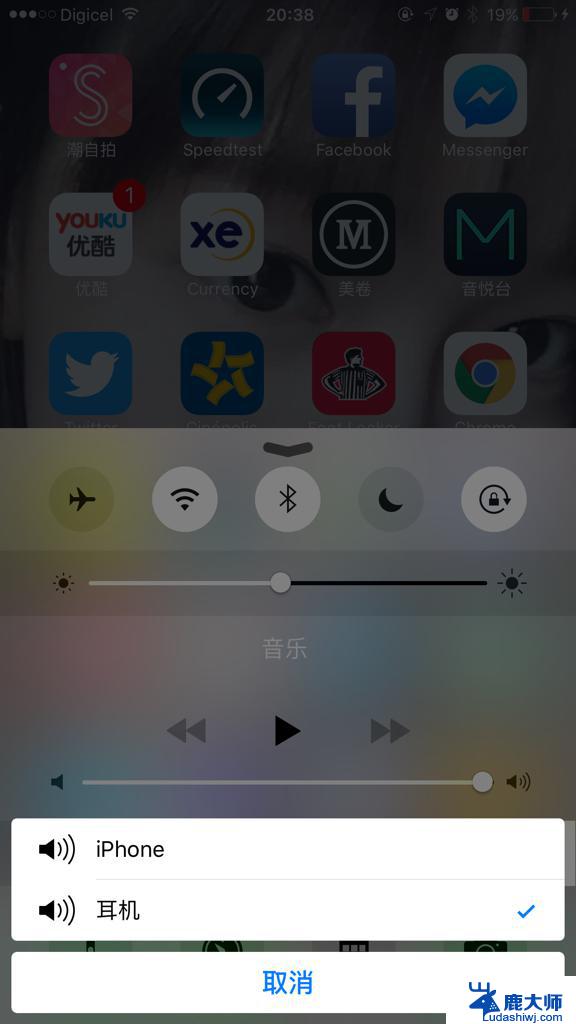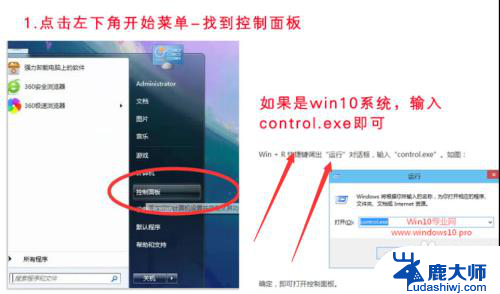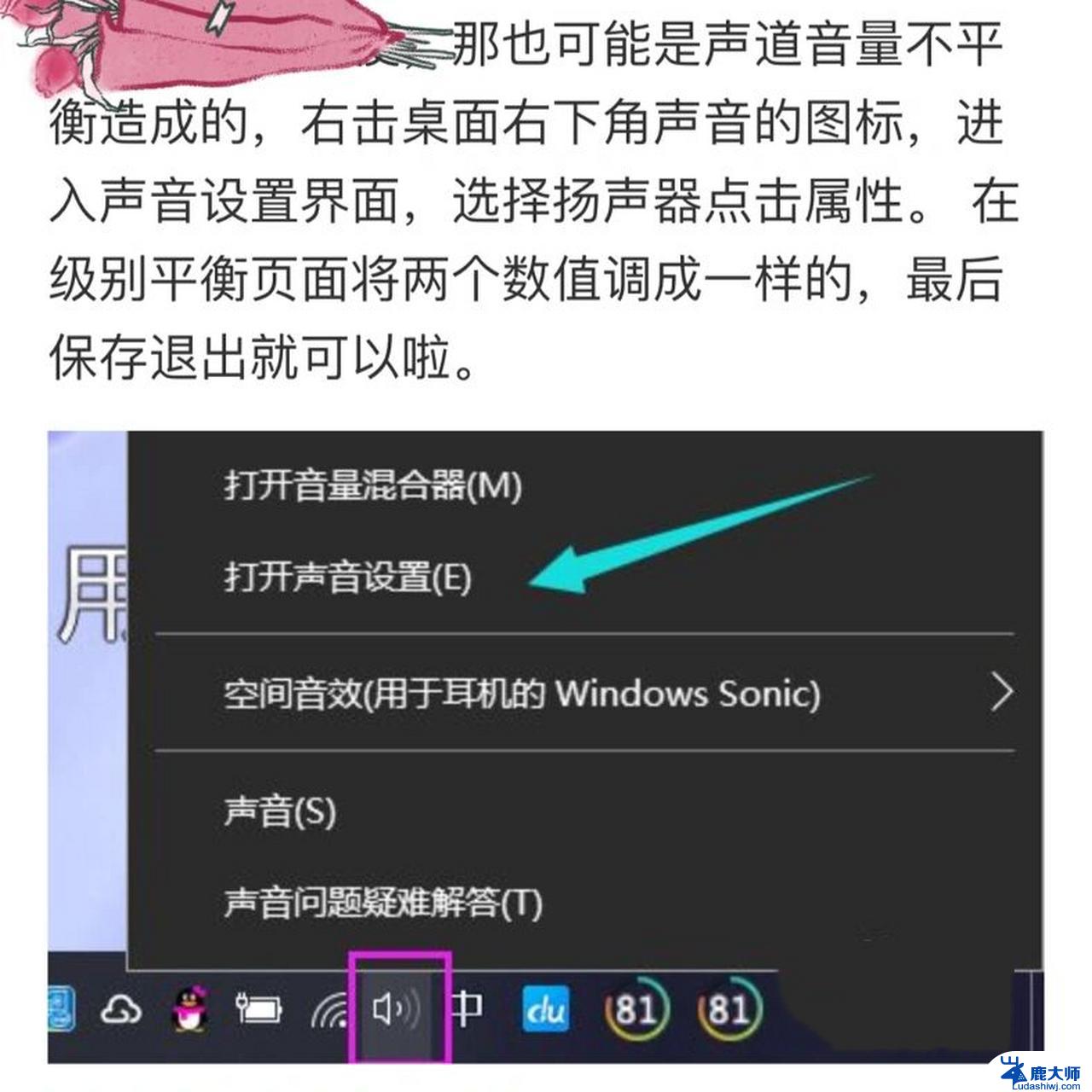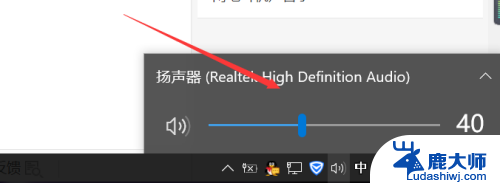电脑耳机声音怎么调 电脑耳机声音输出设置教程
更新时间:2024-01-01 18:08:33作者:xtliu
电脑耳机作为我们日常生活中常用的外设之一,其声音的调节对于我们的使用体验至关重要,很多人可能并不清楚如何正确地调节电脑耳机的声音输出,导致使用时出现各种问题。在本文中我们将为大家介绍一些简单实用的方法,帮助大家正确调节电脑耳机的声音,提高音质和使用体验。无论是在游戏、音乐还是视频娱乐中,正确的音量和音质设置都能为我们带来更加舒适和享受的使用感受。接下来让我们一起来了解一下吧!
具体步骤:
1点击桌面左下角的菜单图标,选择右侧的控制面板。 2点击硬件和声音选项,点击下方的 Realtek高清晰音频管理器。
2点击硬件和声音选项,点击下方的 Realtek高清晰音频管理器。 3弹出音频调整界面之后,点击上方的 digital output。
3弹出音频调整界面之后,点击上方的 digital output。 4点击下方模拟旁边的红色按钮,勾选中耳机,点击下一步。
4点击下方模拟旁边的红色按钮,勾选中耳机,点击下一步。 5耳麦类型任意选择,点击确定即可完成设置。
5耳麦类型任意选择,点击确定即可完成设置。 6总结如下。
6总结如下。
以上就是电脑耳机声音调节的全部内容,如果有不清楚的地方,用户可以根据小编的方法来操作,希望这能帮助到大家。